Hız tarayıcı reklamları nedir?
Speed browser Ads kötü amaçlı bir program değil ama hala risk altında bilgisayarınızın koyabilirsiniz. Hız tarayıcı tarama hızı artırarak göz insanlara yardım etmek iddia rağmen bizim güvenlik uzmanları bu dolaylı olarak zarar verebilir bir yavru (potansiyel olarak istenmeyen Program) hız tarayıcı sınıflandırmak. Senin iznini olmadan Trovi arama motoruna varsayılan tarayıcınızı değiştiren bir krom tarayıcıdır. Hız tarayıcı istekli tel Apps, LLC tarafından yayımlanır ve tamamen reklam-taraftar, bu yüzden bilgisayarınız için kötü bir şey. Speed browser Ads sisteminizi tamamen bir dizi bu PC’nize getirebilir tehlikeleri yüzünden kaldırmak.
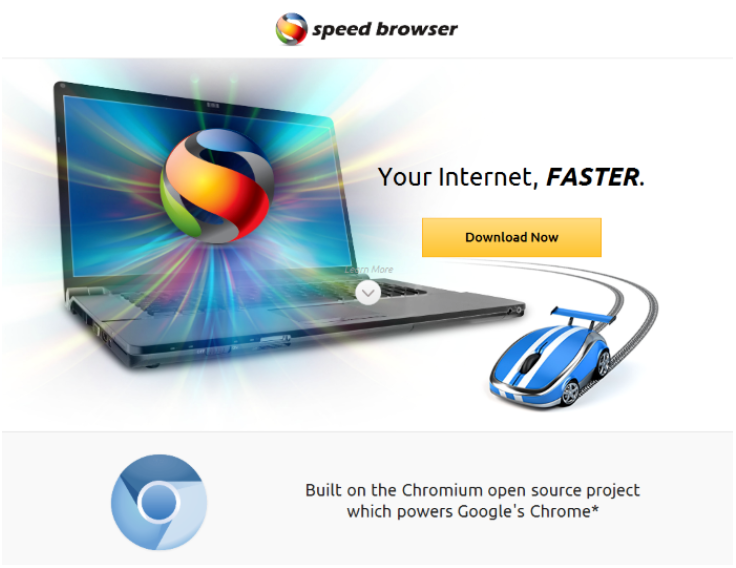
Neden Speed browser Ads benim bilgisayar için tehlikeli mi?
Speed browser Ads şüpheli arama motoru trovi.com yükleyerek zarar yapabiliyor. Çeşitli reklamları görüntüler bolluğu nedeniyle potansiyel tehlike neden olur. Endişe onları tıklayarak tutmak eğer açılır pencereleri, Kuponlar ve sonuçlarında sponsorlu bağlantılar sen ciddi zarar verebilir. Bu üçüncü taraf Web sitelerinden malware, Truva atları ve virüslerin yanlışlıkla indirebilirsiniz. Dahası, Trovi tanımlama bilgilerini yükler ve kişisel olmayan bilgileri toplar. Sadece bu tarayıcı sağlayıcısı kurtulmak gerekir değil, ama aynı zamanda Speed browser Ads sisteminizden tamamen kaldırmak.
Nasıl Speed browser Ads üstünde benim bilgisayar?
Kullanıcı potansiyel olarak istenmeyen program getspeedbrowser.com indirebilirsiniz. Ayrıca diğer özgür bilgisayar programı ile birlikte gelebilir. Genellikle bilgisayarınızı riske diğer kötü niyetli programlara boyunca getiriyor çünkü hız tarayıcı bilgisayarınızdan silin. Böylece kişisel bilgilerinizin veya PC çökmesine neden virüsler, sisteminizle tıkınma erişmek için izin Hacker görünür diğer tehditler yapabilirsiniz, sisteminizdeki bir program var istemiyorum tahmin ediyoruz. Özgür yazılım yüklediğinizde, ancak, hiç bir istenmeyen uygulama yüklemeye gidiyor uyardı çünkü hüküm ve anlaşmalar okuma unutma. Bu tür uygulamalar ile unchecking onay kutularını bir zorunluluktur.
Nasıl Speed browser Ads çıkarmak–dan benim PC için?
Speed browser Ads kaldırma Denetim Masası üzerinden yapılabilir, ancak yalnızca bilgisayarlar hakkında biraz bilgi varsa işe yarar. Ayrıca bu yavru bileşenlerinin tarayıcınızdan ortadan gerekir: Google Chrome, Mozilla Firefox, veya Internet Explorer. Hız tarayıcı el ile kaldırıldıktan sonra güçlü PC güvenilir bir anti-spyware ve anti-malware araç ile inceden inceye gözden geçirmek için tavsiye edilir. Speed browser Ads muhtemelen ne – müdahaleci malware tehlikeli olabilir ve hatta sistem çökmelerine neden bilen ile birlikte sistem için gelmiş. Bilgisayarınızı riske atmak istemiyorsanız, Speed browser Ads yasal anti-spyware programı kullanarak otomatik olarak silmek için şansınız.
Quick Menu
adım 1 Speed browser Ads ile ilgili programları kaldırın.
Kaldır Speed browser Ads Windows 8
Ekranın sol alt köşesinde sağ tıklatın. Hızlı erişim menüsü gösterir sonra Denetim Masası programları ve özellikleri ve bir yazılımı kaldırmak için Seç seç.

Speed browser Ads Windows 7 kaldırmak
Tıklayın Start → Control Panel → Programs and Features → Uninstall a program.

Speed browser Ads Windows XP'den silmek
Tıklayın Start → Settings → Control Panel. Yerini öğrenmek ve tıkırtı → Add or Remove Programs.

Mac OS X Speed browser Ads öğesini kaldır
Tıkırtı üstünde gitmek düğme sol ekran ve belirli uygulama. Uygulamalar klasörünü seçip Speed browser Ads veya başka bir şüpheli yazılım için arayın. Şimdi doğru tıkırtı üstünde her-in böyle yazılar ve çöp için select hareket sağ çöp kutusu simgesini tıklatın ve boş çöp.

adım 2 Speed browser Ads tarayıcılardan gelen silme
Internet Explorer'da istenmeyen uzantıları sonlandırmak
- Dişli diyalog kutusuna dokunun ve eklentileri yönet gidin.

- Araç çubukları ve uzantıları seçin ve (Microsoft, Yahoo, Google, Oracle veya Adobe dışında) tüm şüpheli girişleri ortadan kaldırmak

- Pencereyi bırakın.
Virüs tarafından değiştirilmişse Internet Explorer ana sayfasını değiştirmek:
- Tarayıcınızın sağ üst köşesindeki dişli simgesini (menü) dokunun ve Internet Seçenekleri'ni tıklatın.

- Genel sekmesi kötü niyetli URL kaldırmak ve tercih edilen etki alanı adını girin. Değişiklikleri kaydetmek için Uygula tuşuna basın.

Tarayıcınızı tekrar
- Dişli simgesini tıklatın ve Internet seçenekleri için hareket ettirin.

- Gelişmiş sekmesini açın ve Reset tuşuna basın.

- Kişisel ayarları sil ve çekme sıfırlamak bir seçim daha fazla zaman.

- Kapat dokunun ve ayrılmak senin kaş.

- Tarayıcılar sıfırlamak kaldıramadıysanız, saygın bir anti-malware istihdam ve bu tüm bilgisayarınızı tarayın.
Google krom Speed browser Ads silmek
- Menü (penceresinin üst sağ köşesindeki) erişmek ve ayarları seçin.

- Uzantıları seçin.

- Şüpheli uzantıları listesinde yanlarında çöp kutusu tıklatarak ortadan kaldırmak.

- Kaldırmak için hangi uzantıların kullanacağınızdan emin değilseniz, bunları geçici olarak devre dışı.

Google Chrome ana sayfası ve varsayılan arama motoru korsanı tarafından virüs olsaydı Sıfırla
- Menü simgesine basın ve Ayarlar'ı tıklatın.

- "Açmak için belirli bir sayfaya" ya da "Ayarla sayfalar" altında "olarak çalıştır" seçeneği ve üzerinde sayfalar'ı tıklatın.

- Başka bir pencerede kötü amaçlı arama siteleri kaldırmak ve ana sayfanız kullanmak istediğiniz bir girin.

- Arama bölümünde yönetmek arama motorları seçin. Arama motorlarında ne zaman..., kötü amaçlı arama web siteleri kaldırın. Yalnızca Google veya tercih edilen arama adı bırakmanız gerekir.


Tarayıcınızı tekrar
- Tarayıcı hareketsiz does deðil iþ sen tercih ettiğiniz şekilde ayarlarını yeniden ayarlayabilirsiniz.
- Menüsünü açın ve ayarlarına gidin.

- Sayfanın sonundaki Sıfırla düğmesine basın.

- Reset butonuna bir kez daha onay kutusuna dokunun.

- Ayarları sıfırlayamazsınız meşru anti kötü amaçlı yazılım satın almak ve bilgisayarınızda tarama.
Kaldır Speed browser Ads dan Mozilla ateş
- Ekranın sağ üst köşesinde Menü tuşuna basın ve eklemek-ons seçin (veya Ctrl + ÜstKrkt + A aynı anda dokunun).

- Uzantıları ve eklentileri listesi'ne taşıyın ve tüm şüpheli ve bilinmeyen girişleri kaldırın.

Virüs tarafından değiştirilmişse Mozilla Firefox ana sayfasını değiştirmek:
- Menüsüne (sağ üst), seçenekleri seçin.

- Genel sekmesinde silmek kötü niyetli URL ve tercih Web sitesine girmek veya geri yükleme için varsayılan'ı tıklatın.

- Bu değişiklikleri kaydetmek için Tamam'ı tıklatın.
Tarayıcınızı tekrar
- Menüsünü açın ve yardım düğmesine dokunun.

- Sorun giderme bilgileri seçin.

- Basın yenileme Firefox.

- Onay kutusunda yenileme ateş bir kez daha tıklatın.

- Eğer Mozilla Firefox sıfırlamak mümkün değilse, bilgisayarınız ile güvenilir bir anti-malware inceden inceye gözden geçirmek.
Speed browser Ads (Mac OS X) Safari--dan kaldırma
- Menüsüne girin.
- Tercihleri seçin.

- Uzantıları sekmesine gidin.

- İstenmeyen Speed browser Ads yanındaki Kaldır düğmesine dokunun ve tüm diğer bilinmeyen maddeden de kurtulmak. Sadece uzantı güvenilir olup olmadığına emin değilseniz etkinleştir kutusunu geçici olarak devre dışı bırakmak için işaretini kaldırın.
- Safari yeniden başlatın.
Tarayıcınızı tekrar
- Menü simgesine dokunun ve Safari'yi Sıfırla seçin.

- İstediğiniz seçenekleri seçin (genellikle hepsini önceden) sıfırlama ve basın sıfırlama.

- Eğer tarayıcı yeniden ayarlayamazsınız, otantik malware kaldırma yazılımı ile tüm PC tarama.
Offers
Download kaldırma aracıto scan for Speed browser AdsUse our recommended removal tool to scan for Speed browser Ads. Trial version of provides detection of computer threats like Speed browser Ads and assists in its removal for FREE. You can delete detected registry entries, files and processes yourself or purchase a full version.
More information about SpyWarrior and Uninstall Instructions. Please review SpyWarrior EULA and Privacy Policy. SpyWarrior scanner is free. If it detects a malware, purchase its full version to remove it.

WiperSoft gözden geçirme Ayrıntılar WiperSoft olası tehditlere karşı gerçek zamanlı güvenlik sağlayan bir güvenlik aracıdır. Günümüzde, birçok kullanıcı meyletmek-download özgür ...
Indir|daha fazla


MacKeeper bir virüs mü?MacKeeper bir virüs değildir, ne de bir aldatmaca 's. Internet üzerinde program hakkında çeşitli görüşler olmakla birlikte, bu yüzden Rootkitler program nefret insan ...
Indir|daha fazla


Ise MalwareBytes anti-malware yaratıcıları bu meslekte uzun süre olabilirdi değil, onlar için hevesli yaklaşımları ile telafi. İstatistik gibi CNET böyle sitelerinden Bu güvenlik aracı ş ...
Indir|daha fazla
Site Disclaimer
2-remove-virus.com is not sponsored, owned, affiliated, or linked to malware developers or distributors that are referenced in this article. The article does not promote or endorse any type of malware. We aim at providing useful information that will help computer users to detect and eliminate the unwanted malicious programs from their computers. This can be done manually by following the instructions presented in the article or automatically by implementing the suggested anti-malware tools.
The article is only meant to be used for educational purposes. If you follow the instructions given in the article, you agree to be contracted by the disclaimer. We do not guarantee that the artcile will present you with a solution that removes the malign threats completely. Malware changes constantly, which is why, in some cases, it may be difficult to clean the computer fully by using only the manual removal instructions.
































